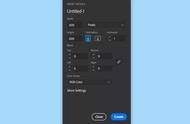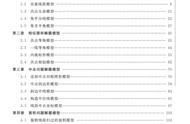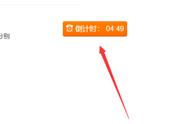如果我们用鼠标左键按住直线的终点,就能发现我们可以通过拖动来改变直线的方向和长度。通过这种方式,我们可以对直线进行调整。当然,如果我们对直线的位置有一定要求,那么这种调整方式实际上是不准确的。

我们需要用鼠标左键点击直线,调出左边直线的属性管理栏。可以看到在属性管理栏中,现有几何关系是空白的。通过点击下面添加几何关系里的选项,我们可以对直线的几何关系进行调整。

比如这里点击水平,就在现有几何关系中添加了水平这一选项,那么在绘图区域中的直线也就变成了一条水平线。当然在这里水平和竖直不能同时添加,因为一条直线不可能既是水平又是竖直的,如果添加则软件会报错。
不过在添加完水平以后,我们可以再次添加固定选项。这个时候我们再像之前拖动直线就会发现,直线的水平状态没有办法被改变了。这里它的水平状态就已经被固定了,我们只能通过拖动来改变其长度。如果我们先点击一下直线的端点,然后再添加一个固定几何关系,则可以将端点也固定起来,这样直线就完全没有办法拖动了。
在这里如果错误的添加了某一几何关系,可以在现有几何关系框中右键该几何关系,然后进行删除。

在几何关系下面,我们还可以看到两个选项,作为构造线和无限长度。前者可以将实体直线转换为构造几何体的直线,而后者则可以生成一条可剪裁的无限长度的直线。